Cách Tạo Đoạn Hội Thoại Bằng AI Tiếng Việt Tự Nhiên, Nhanh Chóng
Khám Phá Cách Tạo Đoạn Hội Thoại Tiếng Việt Tự Nhiên Bằng AI Chỉ Trong Vài Bước Đơn Giản. Công Cụ Google AI Studio Giúp Bạn Dễ Dàng Sở Hữu Giọng Đọc Truyền Cảm, Đa Phong Cách, Phù Hợp Cho Việc Học Tập, Lồng Tiếng Video, Podcast Và Các Dự Án Sáng Tạo Nội Dung.
Hướng Dẫn Tạo Đoạn Hội Thoại Giọng Nói Tiếng Việt Bằng AI Chỉ Trong Vài Bước
Nhờ sự phát triển mạnh mẽ của công nghệ trí tuệ nhân tạo (AI), việc tạo ra những đoạn hội thoại tiếng Việt với giọng đọc tự nhiên, truyền cảm không còn là điều khó khăn. Dù bạn muốn có giọng đọc vui nhộn, hài hước, hay nghiêm túc và kịch tính, AI hoàn toàn có thể tái hiện một cách chân thực. Bài viết này sẽ hướng dẫn chi tiết cách tạo đoạn hội thoại giọng nói tiếng Việt bằng AI trên Google AI Studio – công cụ đơn giản nhưng hiệu quả, phù hợp cho cả người mới bắt đầu.
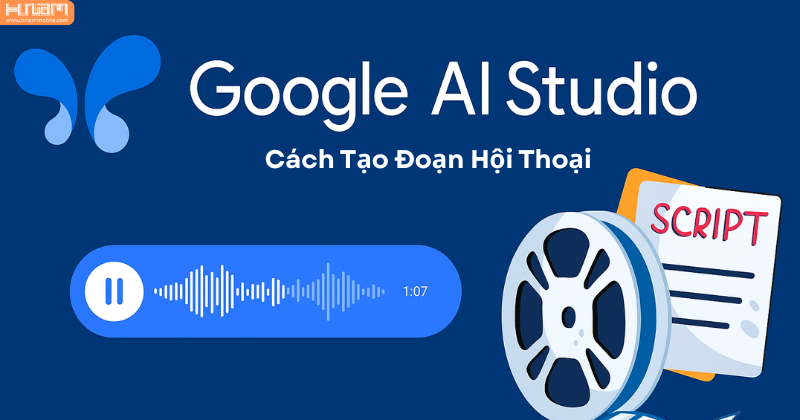
Hướng Dẫn Tạo Đoạn Hội Thoại Giọng Nói Tiếng Việt Bằng AI
Vì Sao Nên Dùng AI Để Tạo Hội Thoại Giọng Nói?
Trước đây, để có được một đoạn giọng đọc chất lượng, bạn thường phải thuê người lồng tiếng hoặc sử dụng các phần mềm phức tạp. Với AI, bạn chỉ cần vài thao tác là đã có thể tạo ra:
-
Giọng đọc tự nhiên, nhiều cảm xúc: Từ vui vẻ, hài hước đến nghiêm túc hay bực tức.
-
Tiết kiệm thời gian và chi phí: Không cần thuê studio hoặc thiết bị chuyên dụng.
-
Ứng dụng đa dạng: Học tập, lồng tiếng cho video, podcast, hay nội dung quảng bá.
Hướng Dẫn Tạo Đoạn Hội Thoại Giọng Nói Trên Google AI Studio
Google AI Studio là công cụ miễn phí, dễ sử dụng, giúp bạn nhanh chóng tạo giọng đọc tiếng Việt chất lượng. Dưới đây là các bước thực hiện:
Bước 1: Truy cập Google AI Studio
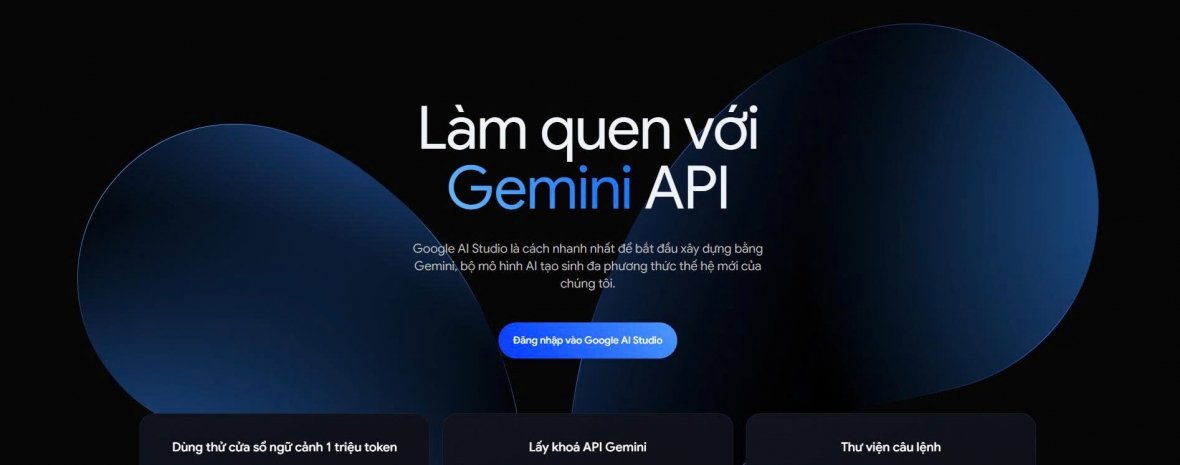
Truy cập Google AI Studio
Nhấn vào đường dẫn chính thức của Google AI Studio để mở giao diện công cụ trên trình duyệt.
Bước 2: Đăng Nhập
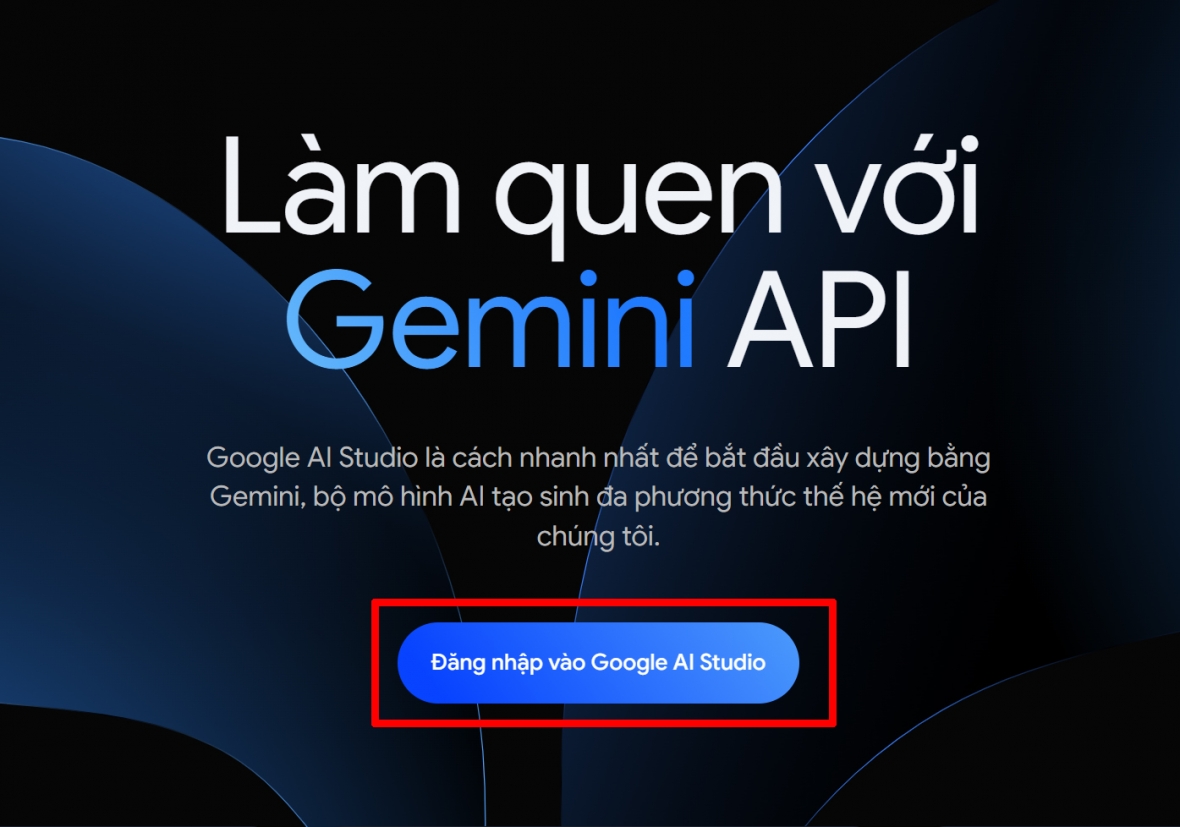
Đăng Nhập
Sử dụng tài khoản Google để đăng nhập và kích hoạt tính năng tạo giọng nói.
Bước 3: Chọn Tính Năng Native Speech Generation
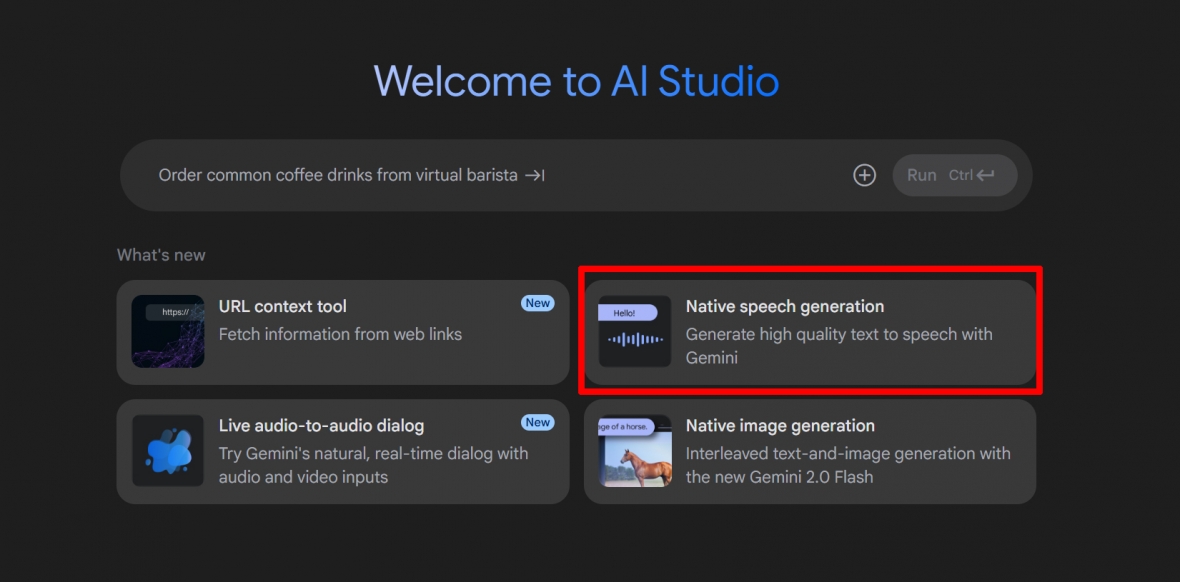
Chọn Tính Năng Native Speech Generation
Tại giao diện chính, chọn mục Native Speech Generation để bắt đầu tạo đoạn hội thoại.
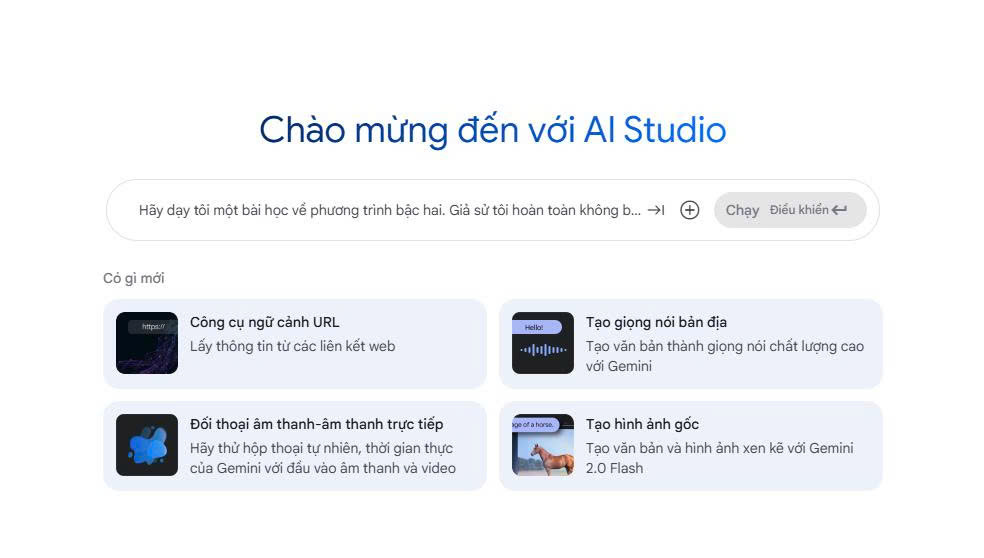
Giọng bản địa
Bước 4: Nhập Nội Dung Kịch Bản
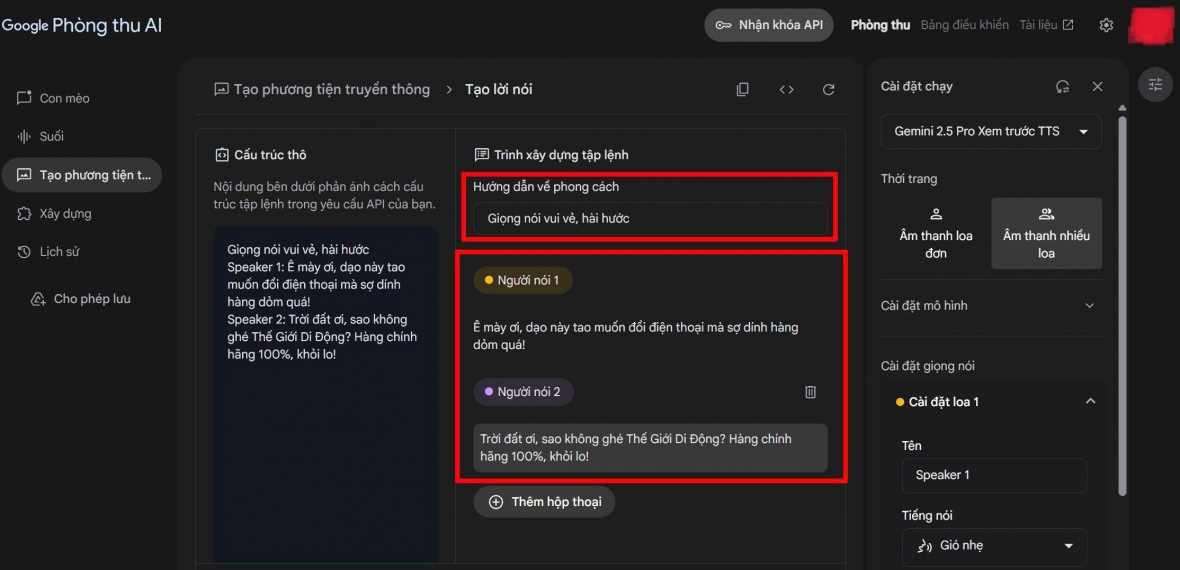
Nhập Nội Dung Kịch Bản
Bạn có thể soạn sẵn kịch bản hoặc để AI hỗ trợ viết. Sau đó, điền từng câu thoại của các nhân vật vào các ô tương ứng.
Bước 5: Thêm Câu Thoại Mới (Nếu Cần)
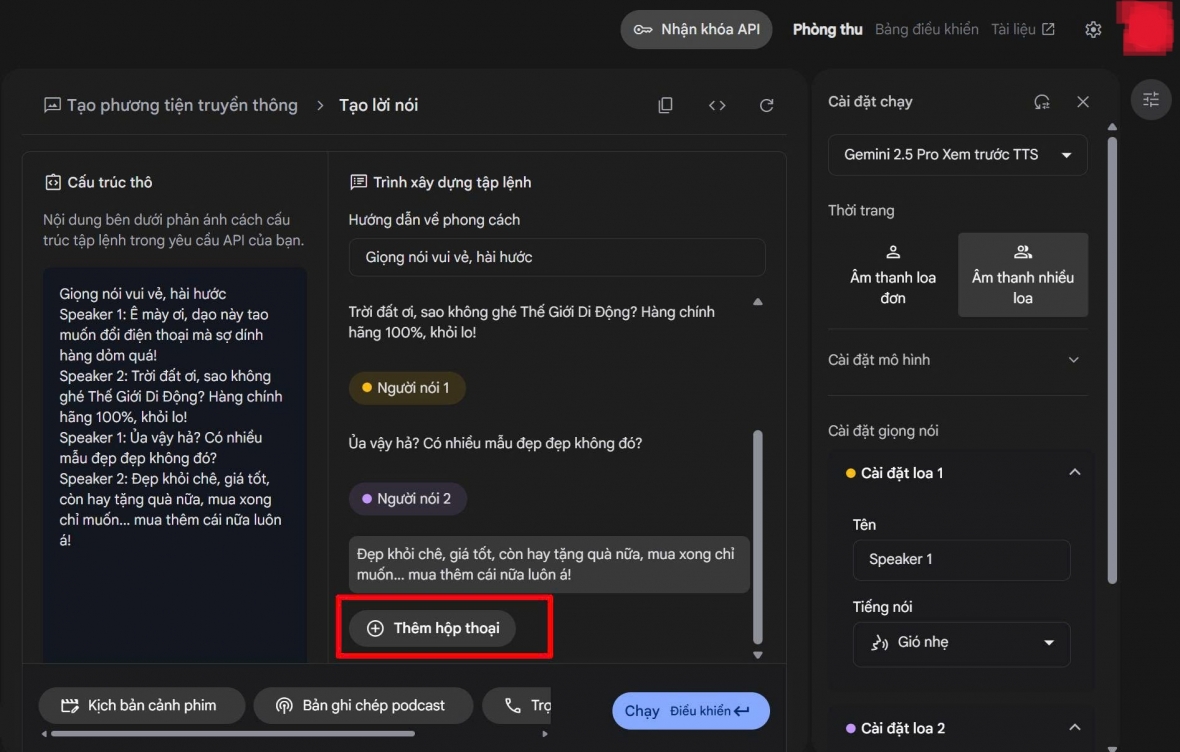
Thêm Câu Thoại Mới
Muốn đoạn hội thoại dài hơn? Hãy nhấn Thêm hội thoại để bổ sung các câu tiếp theo.
Bước 6: Tạo Giọng Đọc
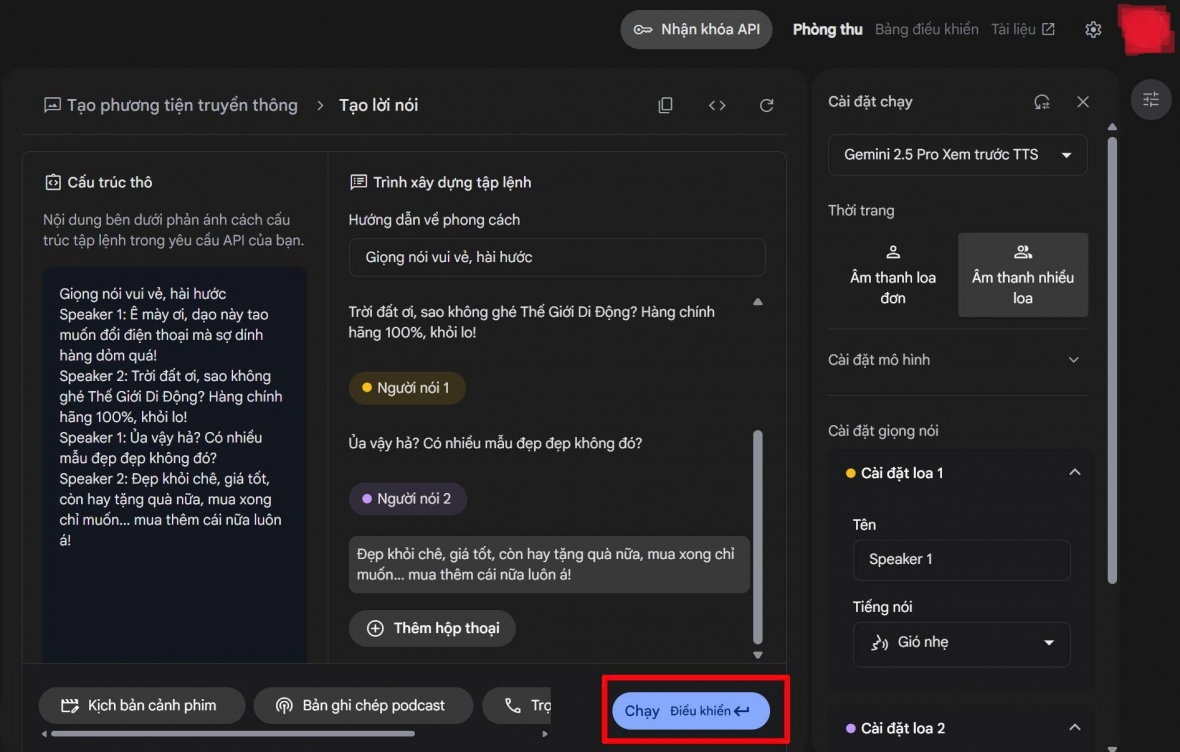
Tạo Giọng Đọc
Sau khi nhập nội dung, nhấn Chạy để AI bắt đầu xử lý và tạo giọng nói.
Bước 7: Tải Xuống File Âm Thanh

Tải Xuống File Âm Thanh
Khi hệ thống hoàn tất, nhấn vào biểu tượng dấu ba chấm bên cạnh đoạn hội thoại và chọn Tải về để lưu file âm thanh.
Ứng Dụng Thực Tế Và Lợi Ích
Những đoạn hội thoại do AI tạo ra có thể được dùng cho nhiều mục đích:
-
Làm video và nội dung mạng xã hội: Lồng tiếng nhanh, tiết kiệm chi phí.
-
Học ngoại ngữ và kỹ năng giao tiếp: Giúp người học nghe và luyện tập với giọng chuẩn.
-
Nội dung sáng tạo: Tạo nhân vật ảo, podcast hoặc kịch bản marketing.
Kết Luận
Với sự hỗ trợ từ Google AI Studio, việc tạo các đoạn hội thoại tiếng Việt có giọng đọc tự nhiên, nhiều cảm xúc trở nên dễ dàng hơn bao giờ hết. Chỉ với vài bước đơn giản, bạn có thể biến những dòng chữ khô khan thành những đoạn hội thoại sống động, phục vụ đa dạng nhu cầu học tập, công việc và sáng tạo nội dung.
Để trải nghiệm tối ưu hơn khi làm việc với AI, một chiếc laptop hiệu năng mạnh mẽ sẽ là trợ thủ đắc lực. Bạn có thể khám phá nhiều mẫu công nghệ cấu hình cao, hỗ trợ tốt cho các tác vụ AI tại HnamMobile ngay hôm nay.
Danh mục
Sản phẩm mới
XEM TẤT CẢ
So sánh iPhone 14 Pro và 14 Plus: Lựa chọn nào phù hợp với bạn?

Chiêm ngưỡng trọn bộ 09 màu iPhone 14 ấn tượng

Samsung chính thức ra mắt thế hệ đồng hồ thông minh mới - Galaxy Watch 5 series

Bản beta mới nhất của Xcode 14 chứng thực màn hình luôn hiển thị trên iPhone 14 Pro
Thủ thuật - Ứng dụng
XEM TẤT CẢ
6 Cách khắc phục lỗi không đăng nhập được eTax Mobile hiệu quả

Cách sửa lỗi không tải được ảnh lên Canva nhanh và hiệu quả

Cách chỉnh độ rộng cột tự động trong Excel nhanh và hiệu quả

Hướng dẫn lấy lại mật khẩu Etax Mobile ngay tại nhà nhanh chóng
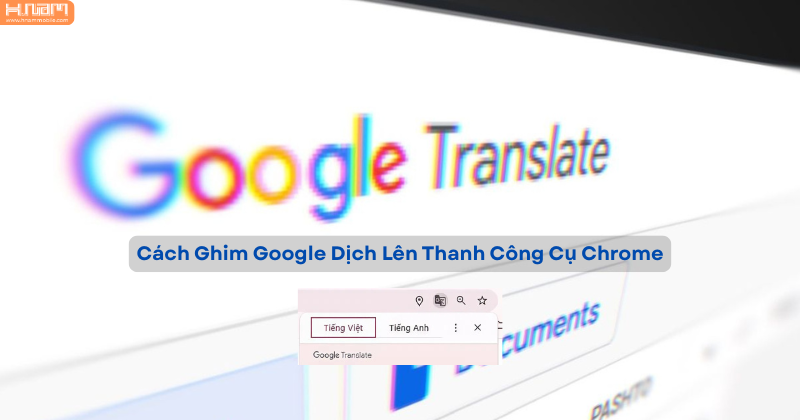
Cách ghim google dịch lên thanh công cụ chrome đơn giản, nhanh chóng




